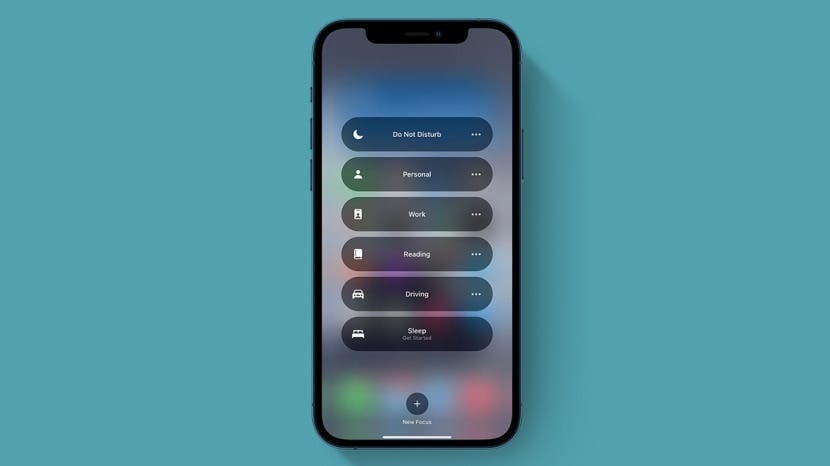
Focus u iOS-u 15 omogućuje vam da prilagodite mnogo različitih načina kako biste odredili kada i od koga primate obavijesti. Ali što se događa kada način fokusa ne radi kako je predviđeno: propuštanje obavijesti, ne primanje obavijesti koje ste željeli, ne prikazivanje obavijesti kada je vaš telefon otključan. Pogledajmo što možete učiniti u vezi s ovim uobičajenim problemima s načinom fokusiranja.
Skoči na:
- Zašto dobivam obavijesti na drugim uređajima?
- Zašto dobivam obavijesti od nekih aplikacija?
- Je li uključen pogrešan način fokusa?
- Zašto još uvijek dobivam pozive od nekih ljudi?
- Zašto dobivam "vremenski osjetljive" obavijesti?
- Zašto se ponavljaju pozivi?
- Zašto dobivam utišane obavijesti na zaključanom zaslonu?
- Način fokusa nije uključen kada bi trebao biti
Zašto dobivam obavijesti na drugim uređajima?
Ako i dalje primate obavijesti na drugim uređajima kada je uključen način rada za fokusiranje, možda ste isključili Dijeljenje na različitim uređajima. Ova postavka, kada je uključena, osigurava da se vaše postavke Focusa dijele na svim Apple uređajima na koje ste se prijavili koristeći svoj Apple ID. Da biste saznali više o novim značajkama iOS 15, prijavite se na naš
Savjet dana bilten.- Otvorena Postavke.
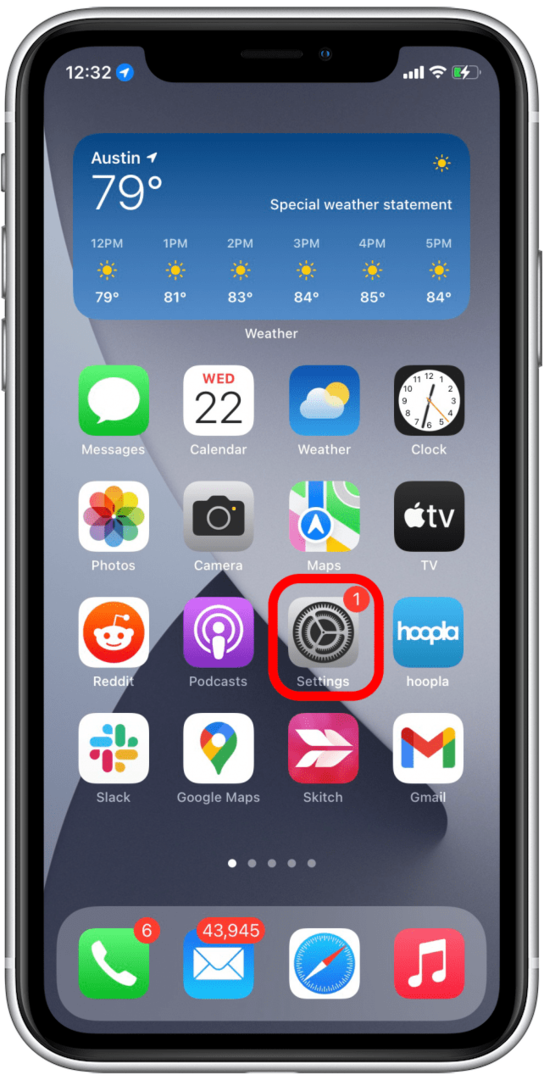
- Odaberi Usredotočenost.

- Prebaci Dijelite na svim uređajima na.
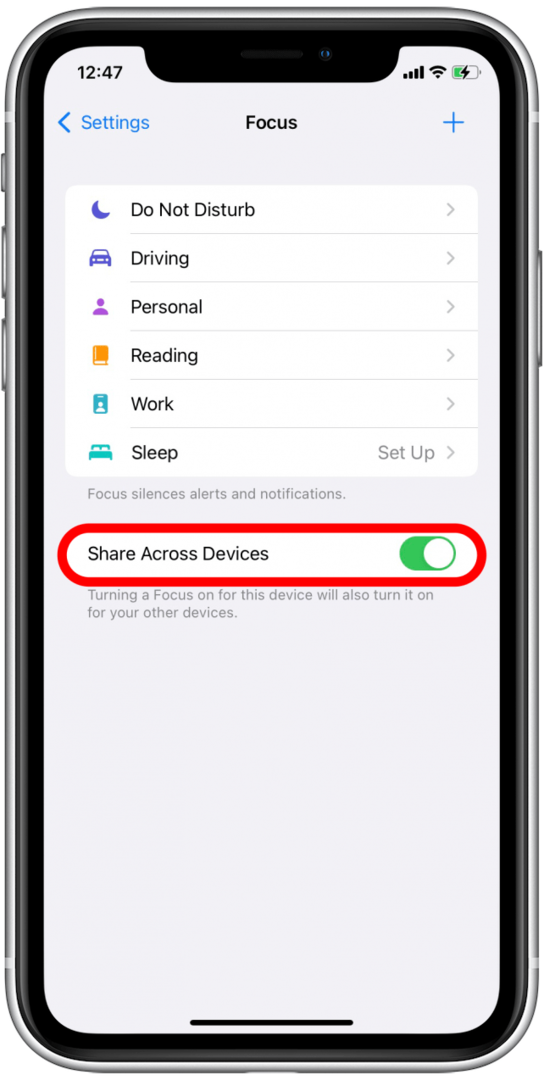
Ako ne želite da se postavke načina fokusiranja dijele na svim vašim Apple uređajima, možete isključiti ovu postavku.
Zašto dobivam obavijesti od nekih aplikacija?
Kada postavite novi način rada za fokusiranje, vaš iPhone može predložiti aplikacije na "bijelu listu"—to jest, aplikacije koje vam i dalje mogu slati obavijesti čak i kada je način rada za fokusiranje uključen. Ako niste uklonili te aplikacije tijekom postavljanja ili kasnije, one će vam i dalje moći slati obavijesti. Možda imate i aplikacije na popisu dopuštenih kada postavite svoj način fokusiranja za koje više ne želite vidjeti obavijesti. Evo kako ukloniti aplikacije s popisa dopuštenih načina rada fokusa:
- Otvorite Postavke i odaberite Usredotočenost.

- Odaberite način fokusa koji želite urediti.

- Dodirnite aplikacije pod, ispod Dopuštene obavijesti.

- Da biste uklonili aplikaciju, dodirnite ikonu aplikacije ispod Dopuštene aplikacije.
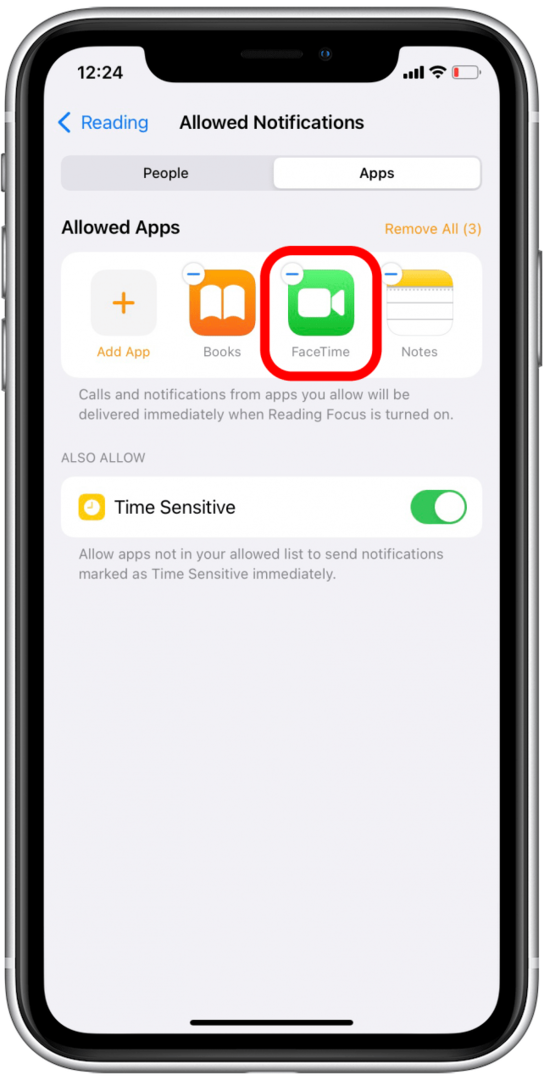
- Da biste uklonili sve aplikacije, dodirnite Ukloniti sve.
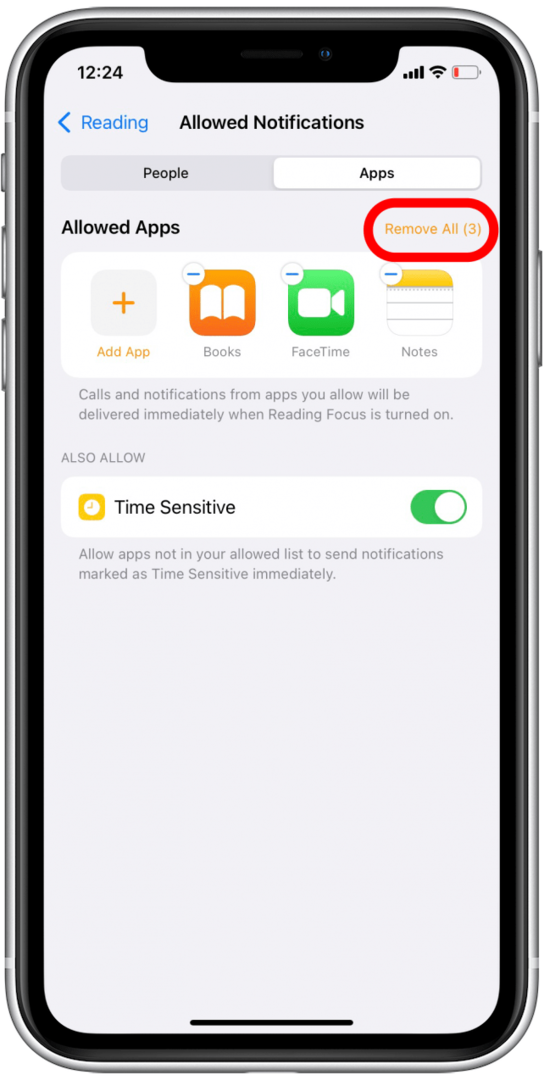
Možda ćete to morati ponoviti za sve Focus načine rada u kojima još uvijek primate obavijesti aplikacije.
Je li uključen pogrešan način fokusa?
Iako vam više različitih, prilagodljivih načina fokusiranja daje veću fleksibilnost, također može biti malo zbunjujuće. Ako primate neočekivane obavijesti, možda biste trebali provjeriti imate li uključen ispravan način fokusa. Da biste provjerili imate li ispravan način rada fokusa:
- Prijeđite prstom iz gornjeg desnog kuta zaslona da biste otvorili Kontrolni centar.
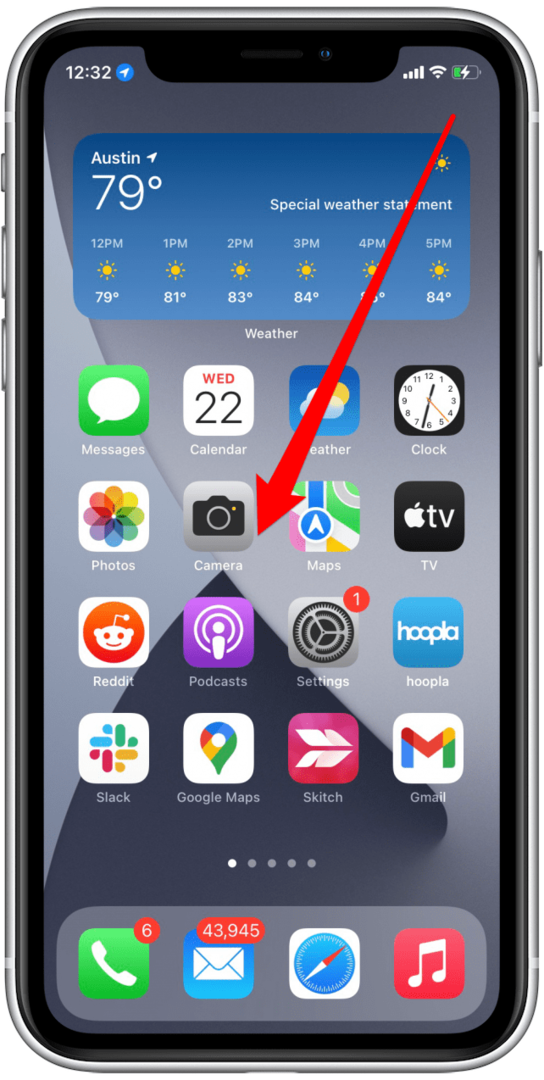
- Dodirnite Usredotočenost.
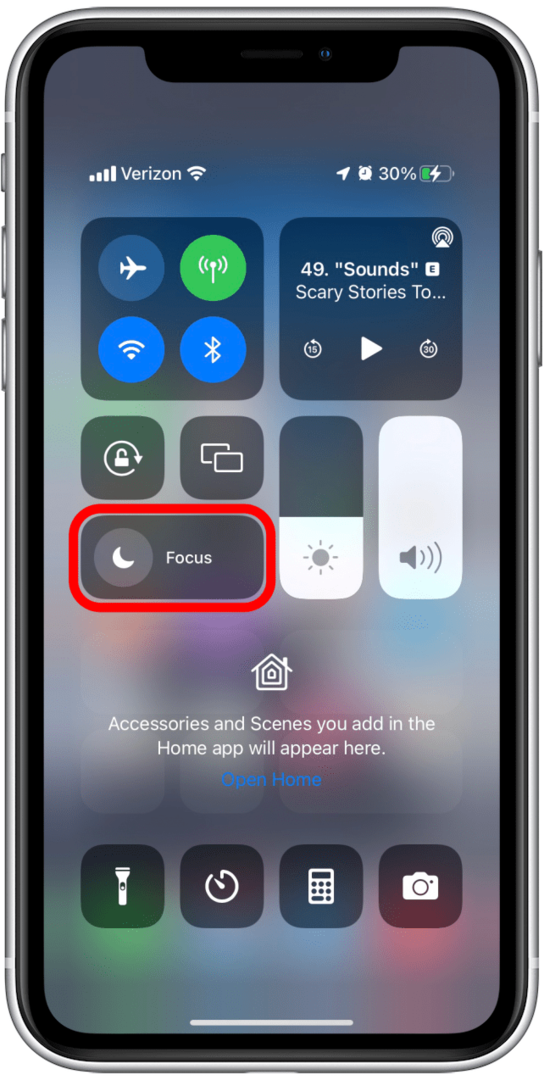
- Pogledajte koji je način fokusa označen. Ako to nije način koji ste očekivali, možete dodirnuti drugi način fokusa za prebacivanje.
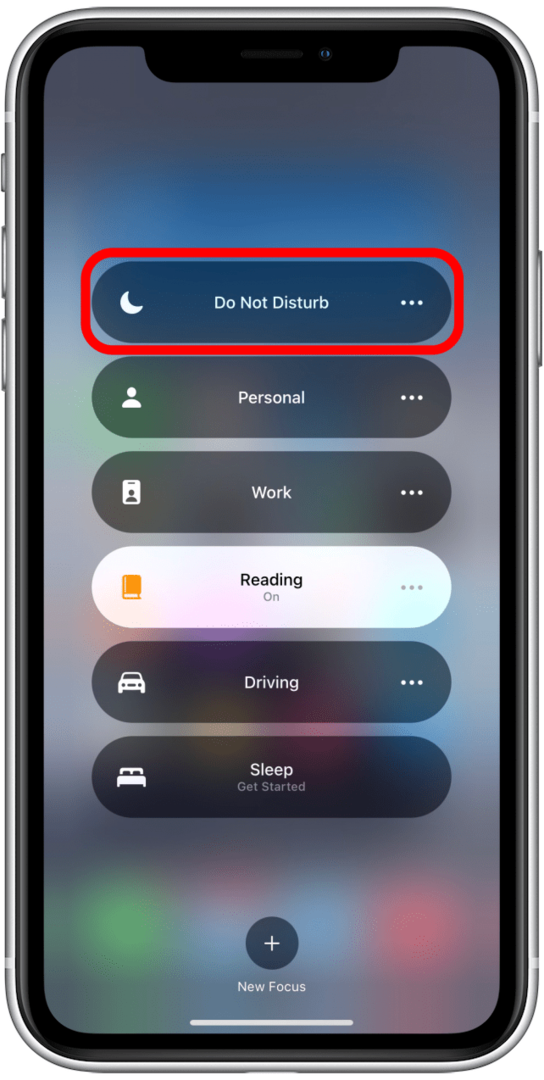
- Da biste provjerili postavke načina fokusa, dodirnite više ikona desno od načina fokusa.
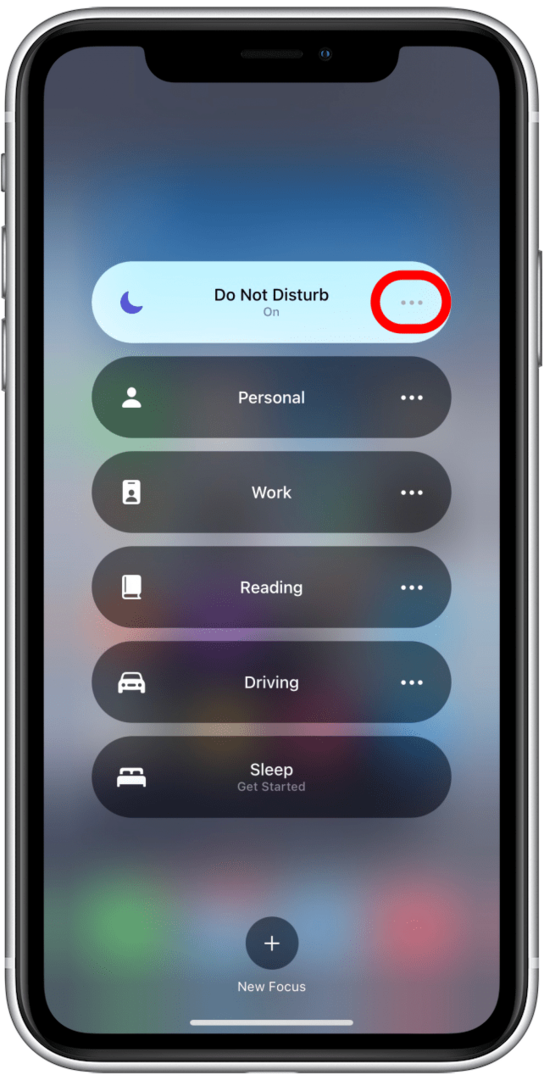
- Dodirnite Postavke.
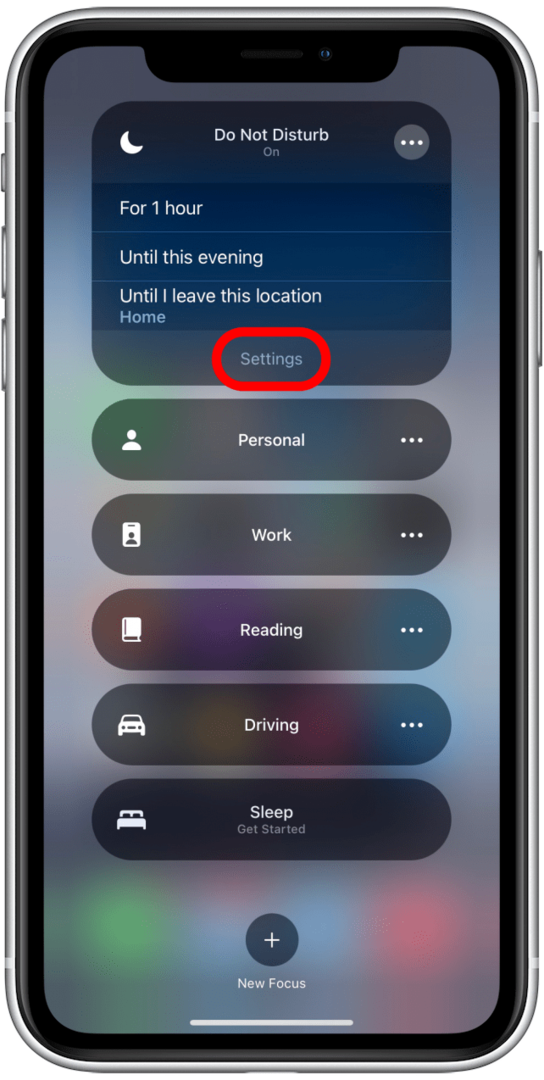
Odatle možete vidjeti i prilagoditi koje su obavijesti dopuštene u ovom načinu fokusiranja te dodati ili promijeniti automatizaciju i druge opcije.
Zašto još uvijek dobivam pozive od nekih ljudi?
Ako niste dodali Dopuštene osobe tijekom postavljanja načina fokusiranja, možda ste i dalje dopustili pozive iz svojih favorita. Možda niste ni primijetili da to radite:
Evo kako isključiti pozive iz Favorita u fokusu.
- Otvorena Postavke i odaberite Usredotočenost.

- Odaberite način fokusa koji želite urediti.

- Dodirnite narod pod, ispod Dopuštene obavijesti.
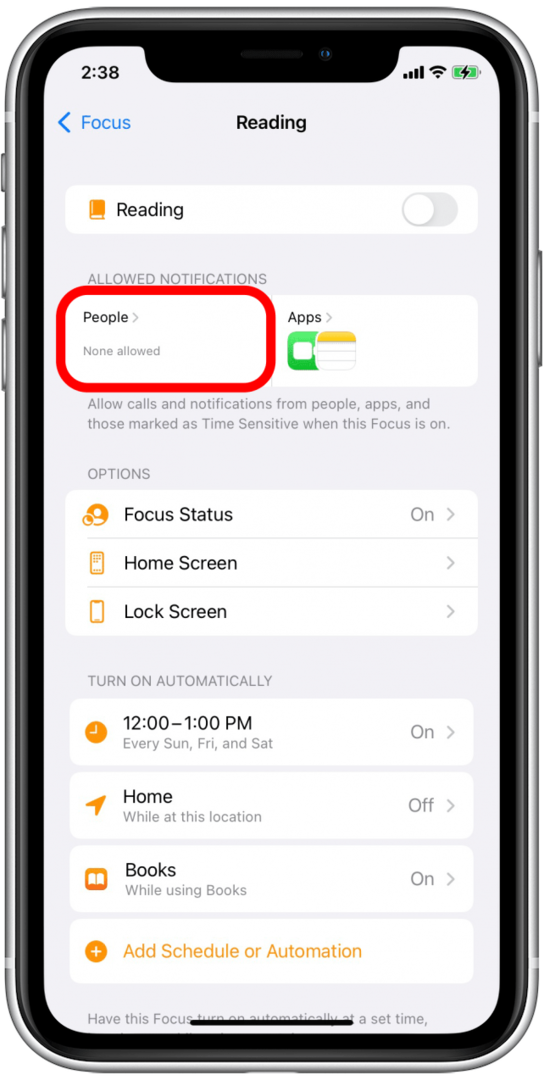
- Dodirnite Pozivi od pod, ispod Također Dopusti.
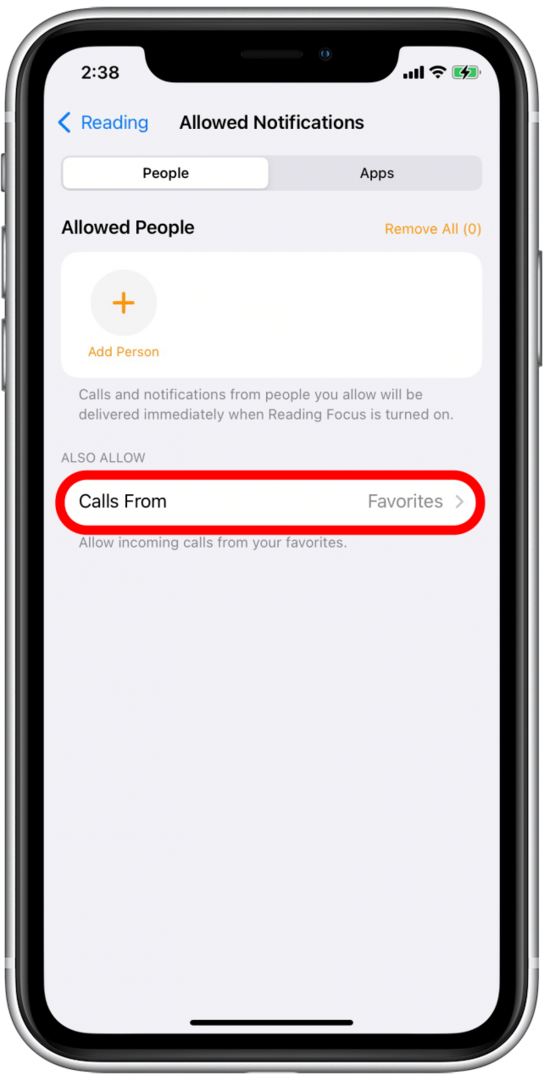
- Dodirnite Nitko.
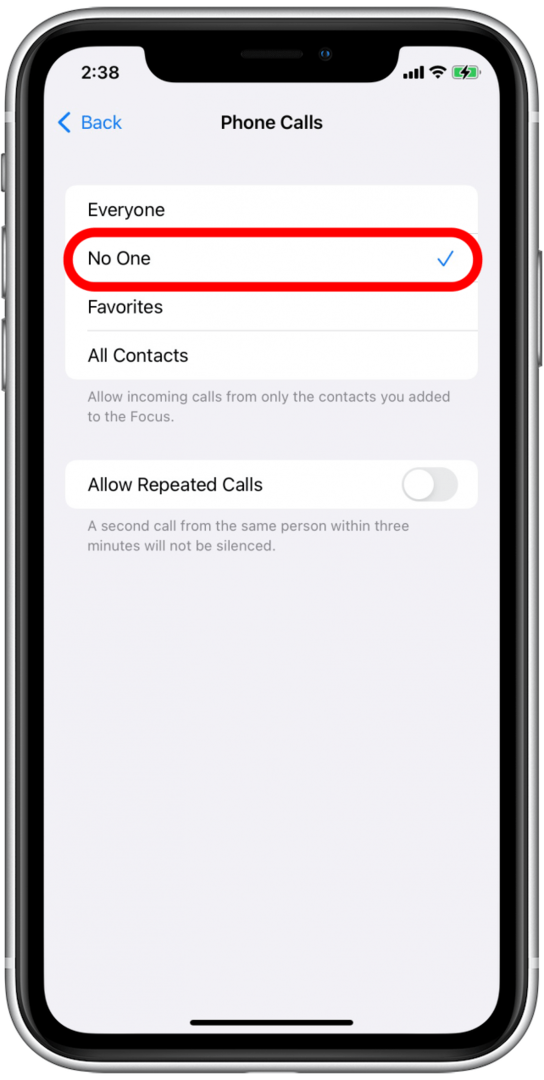
Zašto dobivam "vremenski osjetljive" obavijesti?
Ako vaš način fokusiranja ne radi ispravno jer vam još uvijek šalje obavijesti koje niste tražili, možda ste dopustili vrijeme osjetljive obavijesti tijekom postavljanja. Obavijesti osjetljive na vrijeme su obavijesti koje bi mogle utjecati na vas izravno ili vam trebaju hitne pozornost, na primjer kada je paket isporučen ili je došlo do sumnjive aktivnosti na vašoj banci račun.
Budući da su te obavijesti često od ključne važnosti, budite oprezni kada ih onemogućite u načinu rada za fokusiranje. Apple je uputio programere da budu vrlo razboriti s vrstama obavijesti koje smatraju vremenski osjetljivima, tako da ne biste trebali primati obavijesti niskog prioriteta na ovaj način. Međutim, programeri mogu postaviti koje se obavijesti mogu probiti kroz način fokusiranja kao vremenski osjetljive, pa ako primaju manje važne obavijesti dok su u načinu rada Fokus, evo kako možete uključiti vremenski osjetljive obavijesti isključeno:
- Otvorena Postavke i odaberite Usredotočenost.

- Odaberite fokus koji želite urediti.

- Dodirnite aplikacije.
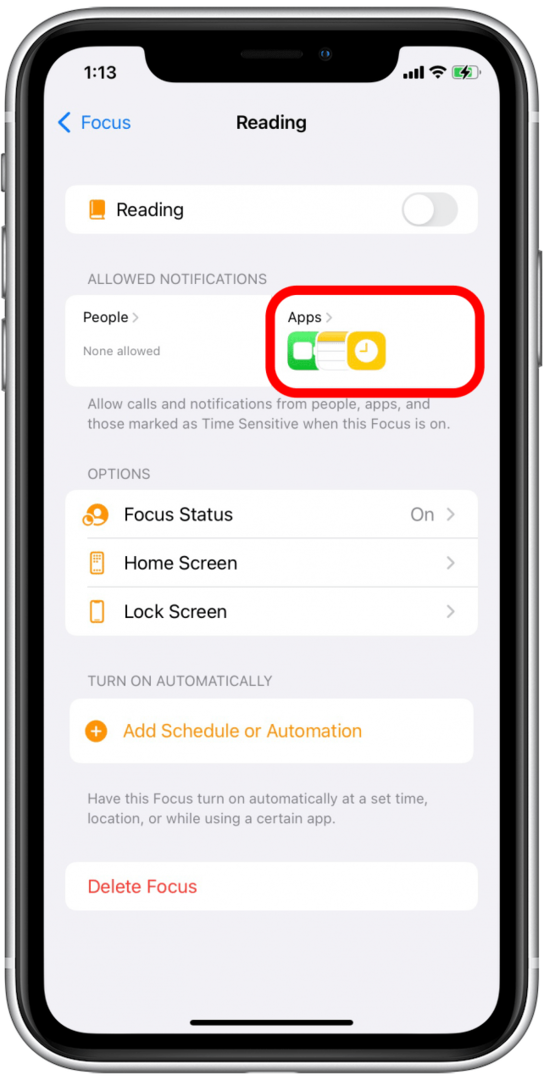
- Prebaci Osjetljiva na vrijeme isključeno.
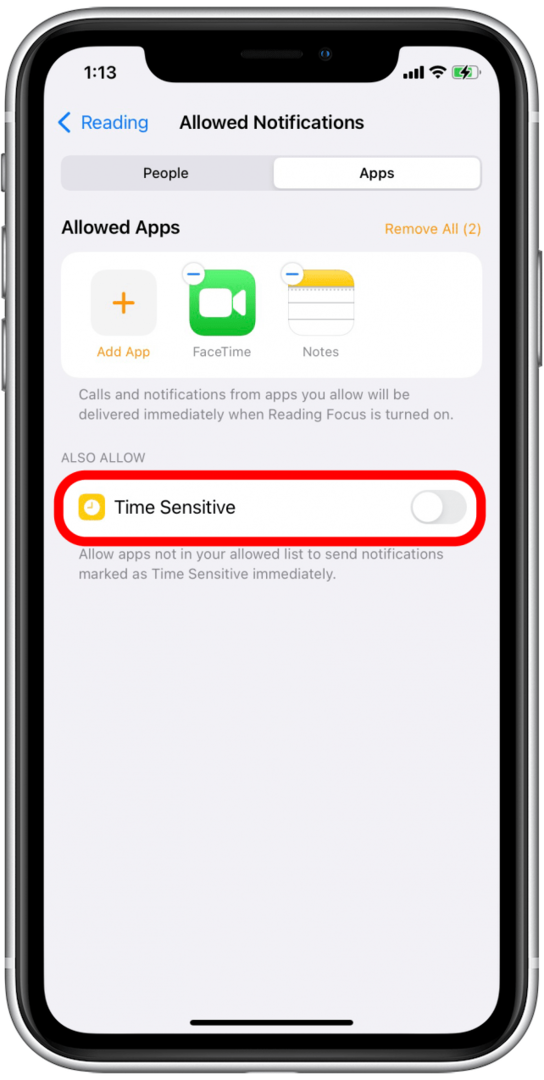
Zašto se ponavljaju pozivi?
Slično kao što je Apple izgradio način da vrijeme osjetljive obavijesti prođu kroz način fokusiranja, također je napravio sigurnosni ventil u slučaju da vas netko treba kontaktirati u hitnim slučajevima. Ako ste omogućili ovu postavku, kada vas netko nazove više puta u roku od tri minute, njegov će poziv proći kroz način rada za fokusiranje. Ako imate kontakte koji obično imaju liberalnu definiciju pojma "hitno", možete onemogućiti i ovu postavku.
- Otvorena Postavke i odaberite Usredotočenost.

- Odaberite način fokusa koji želite urediti.

- Dodirnite narod pod Dopuštene obavijesti.
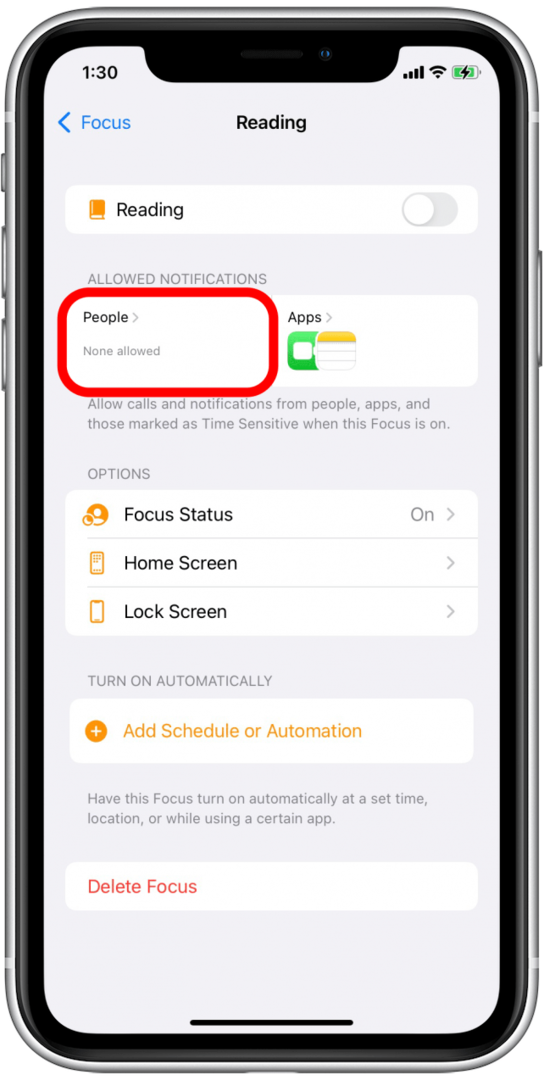
- Dodirnite Pozivi od pod, ispod Također Dopusti.
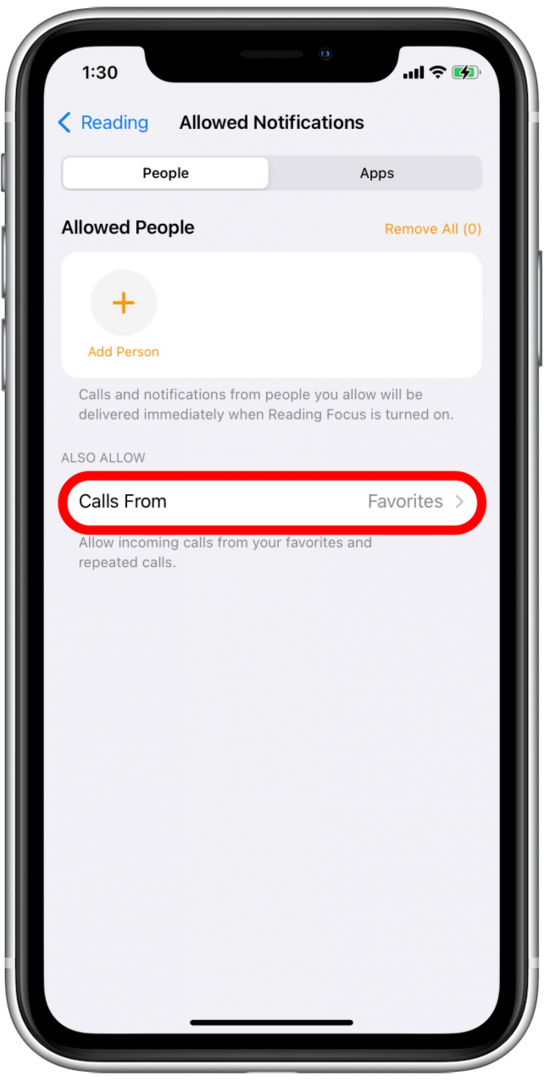
- Prebaci Dopusti ponovljene pozive isključeno.
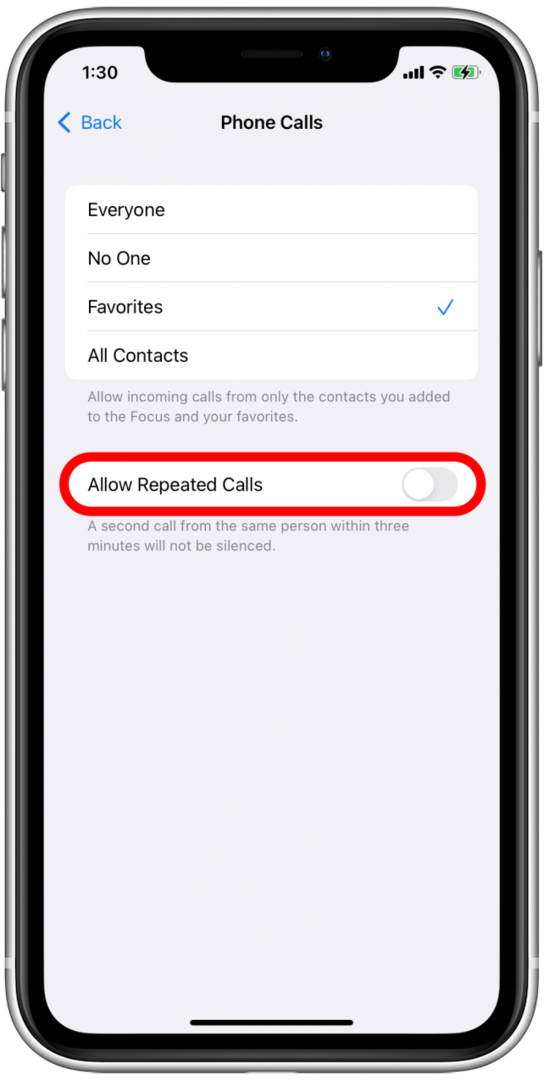
Zašto dobivam utišane obavijesti na zaključanom zaslonu?
Ako vidite obavijesti na zaključanom zaslonu, ali ne čujete zvuk obavijesti kada ste telefon je zaključan i u načinu rada za fokusiranje možda ste dopustili Prikaži na zaključanom zaslonu u načinu rada za fokusiranje postavke.
- Otvorena Postavke i odaberite Usredotočenost.

- Odaberite način fokusa koji želite urediti.

- Dodirnite Zaključani zaslon.
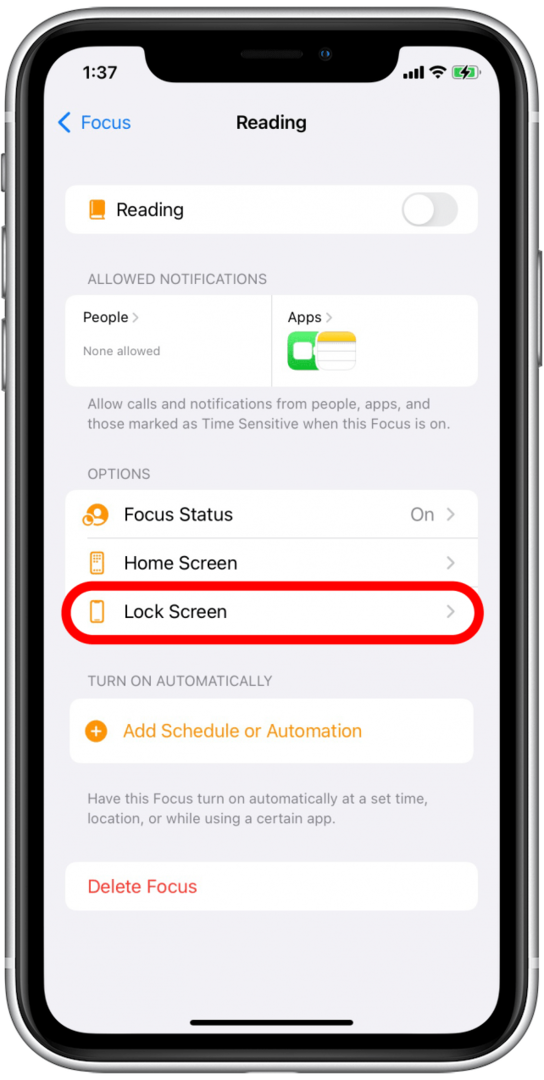
- Isključite Prikaži na zaključanom zaslonu pod, ispod Utišane obavijesti.
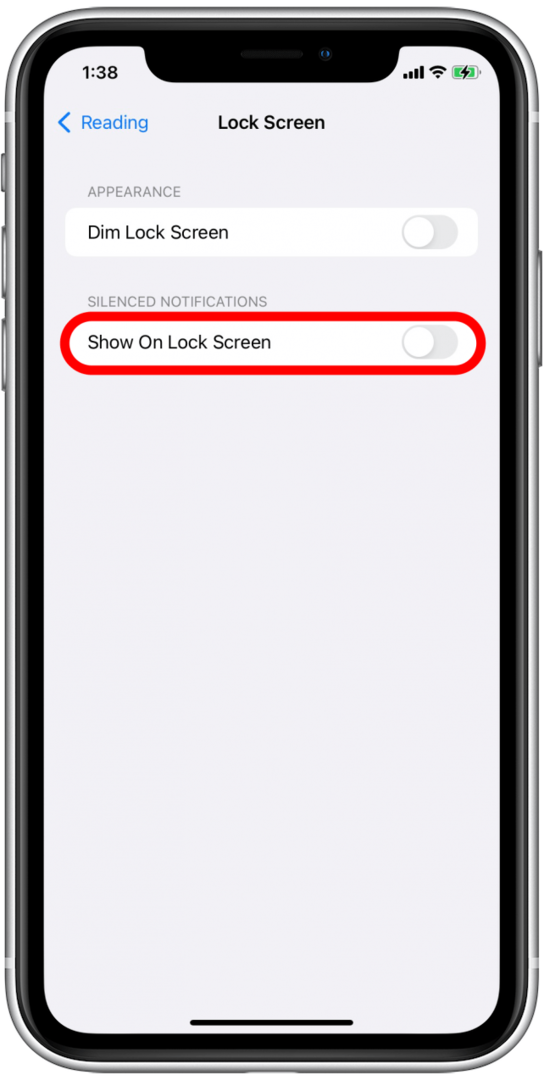
Način fokusa nije uključen kada bi trebao biti
- Otvorena Postavke i odaberite Usredotočenost.

- Odaberite način fokusa koji želite urediti.

- Pod, ispod Uključi Automatski, vidjet ćete svaku automatizaciju koju ste dodali ovom načinu rada fokusa. Ako želite promijeniti raspored, lokaciju ili aplikaciju koja aktivira ovaj način fokusiranja, dodirnite automatizaciju i unesite željene promjene.
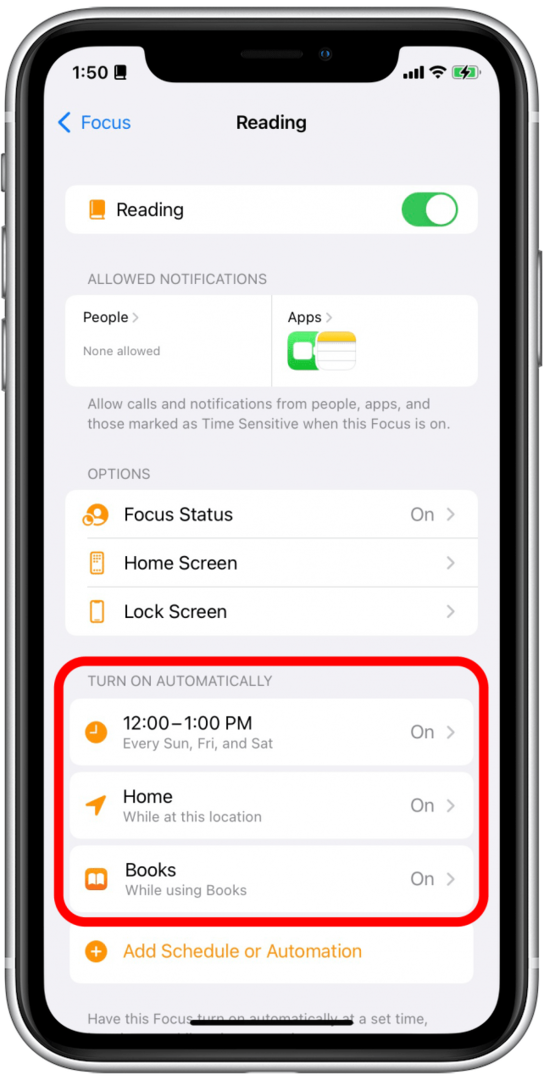
- Provjerite je li automatizacija uključena.
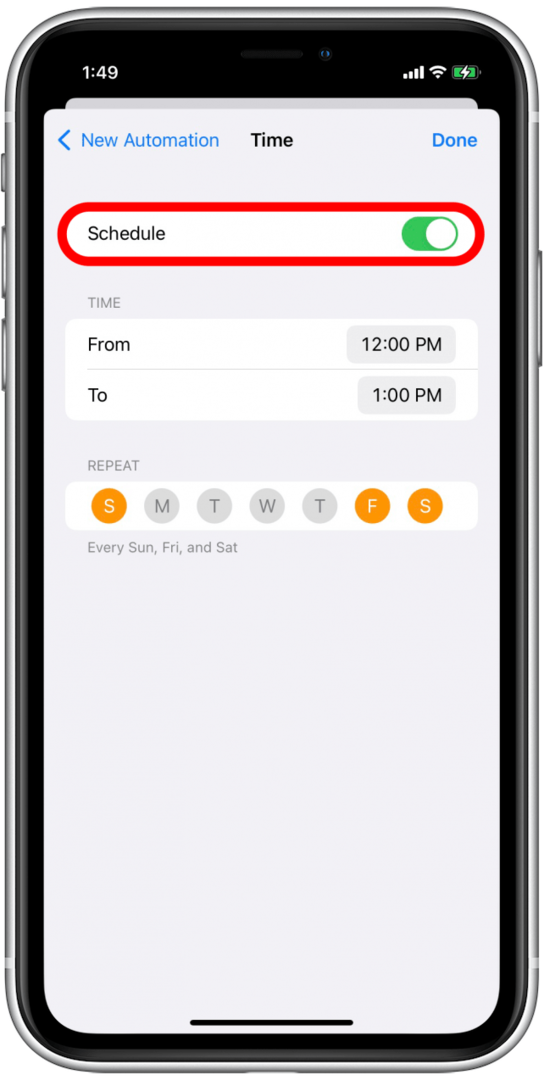
Nadam se da vam je ovaj vodič pomogao riješiti probleme koje ste imali s načinom fokusiranja. Ako imate drugih problema s načinom fokusiranja, možda ćete morati ponovno pokrenite ili resetirajte svoj iPhone ili kontaktirajte Apple podršku za dodatne upute. Ako imate problem s načinom fokusiranja koji ne vidite ovdje, obavijestite nas o tome u komentarima.